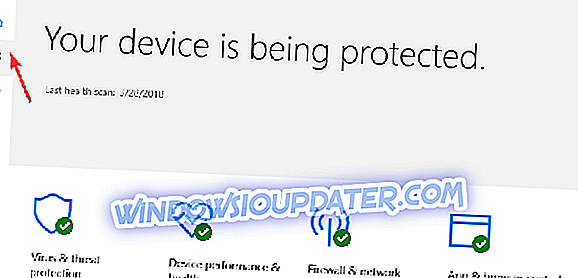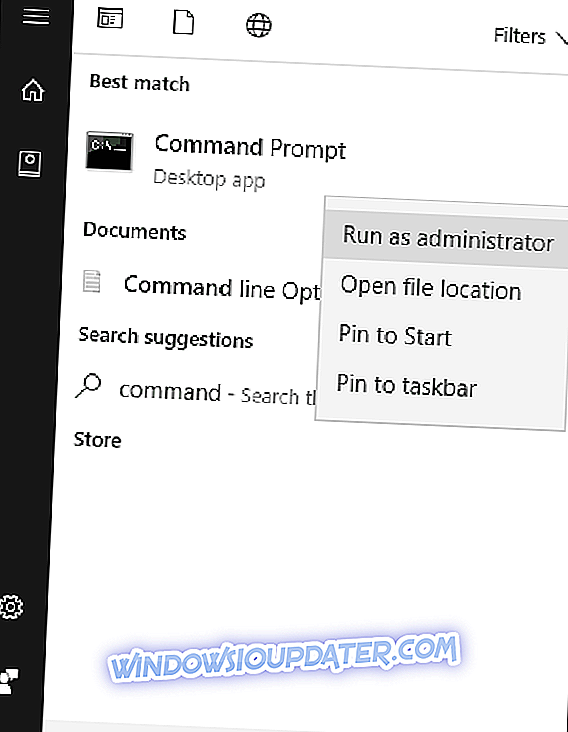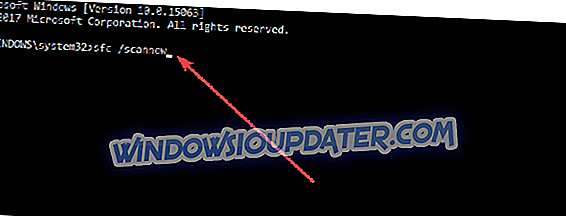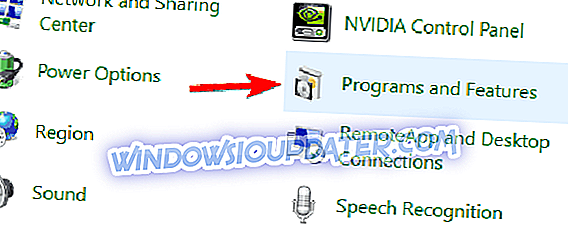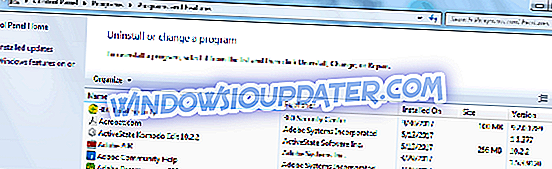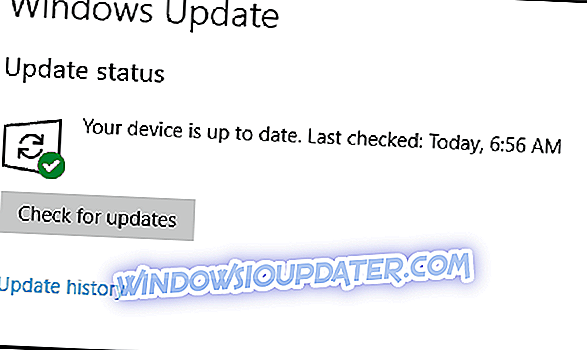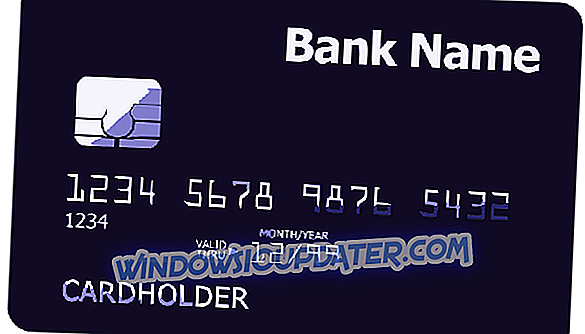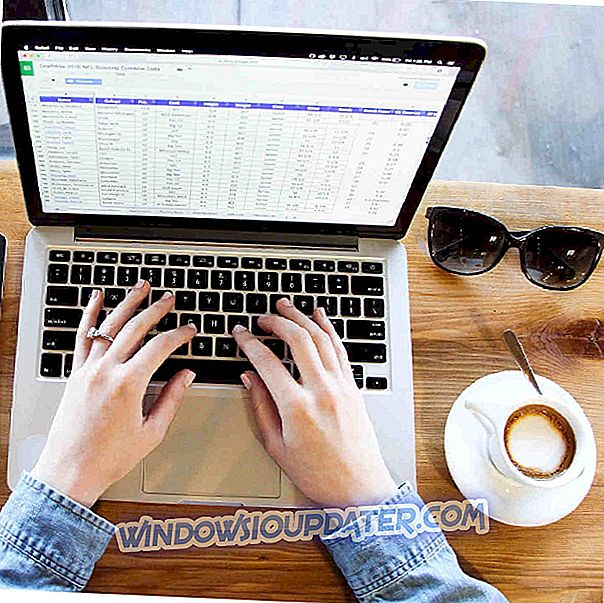क्या आपको हर बार CCleaner ऐप चलाने के दौरान CCleaner की त्रुटि " R6002 फ़्लोटिंग पॉइंट सपोर्ट लोडेड नहीं " मिल रही है? यह पोस्ट आपके लिए है।
CCleaner सबसे अच्छा पीसी उपयोगिता सॉफ्टवेयर में से एक है जो रजिस्ट्री क्लीनर, प्रोग्राम अनइंस्टालर, डिस्क विश्लेषक, डुप्लिकेट खोजक, ड्राइव वाइपर, और कई जैसे कई उपकरणों के साथ पिरिफॉर्म लिमिटेड द्वारा विकसित किया गया है।
हालांकि, विंडोज उपयोगकर्ताओं ने बताया कि उन्हें CCleaner त्रुटि r6002 का अनुभव हुआ जो सक्रिय प्रोग्राम विंडो को क्रैश करता है और कंप्यूटर फ्रीज उत्पन्न करता है। इस बीच, CCleaner त्रुटि r6002 का कारण निम्नलिखित कारणों से हो सकता है:
- वायरस या मैलवेयर संक्रमण
- भ्रष्ट विंडोज रजिस्ट्री
- अखंड पिरिफॉर्म कार्यक्रम
- अधूरा CCleaner स्थापना
इसलिए, विंडोज रिपोर्ट टीम ने CCleaner त्रुटि r6002 को हल करने के लिए आपके लिए सबसे अच्छा समाधान संकलित किया है।
फिक्स: CCleaner त्रुटि r6002
- पूरी प्रणाली को स्कैन करें
- पीसी रजिस्ट्री सफाई करें
- सिस्टम रिस्टोर करें
- MalwareBytes का उपयोग करें
- CCleaner को पुनर्स्थापित करें
- Reimage Plus का उपयोग करें
- विंडोज सुधार
समाधान 1: एक पूर्ण सिस्टम स्कैन चलाएँ
वायरस और मैलवेयर CCleaner त्रुटि "R6002 फ़्लोटिंग पॉइंट सपोर्ट लोड नहीं किए गए" का कारण बन सकते हैं। इसलिए, हर संभव वायरस के भ्रष्टाचार को दूर करने के लिए अपने पीसी पर एक पूर्ण सिस्टम स्कैन चलाएं। आपके आस-पास कई तृतीय-पक्ष एंटीवायरस सॉफ़्टवेयर हैं, जिनका आप उपयोग कर सकते हैं।
आप विंडोज के अंतर्निहित एंटीवायरस, विंडोज डिफेंडर का भी उपयोग कर सकते हैं। यहां विंडोज 10 क्रिएटर्स अपडेट पर एक पूर्ण सिस्टम स्कैन चलाने का तरीका बताया गया है:
- टूल लॉन्च करने के लिए स्टार्ट> टाइप 'डिफेंडर'> डबल पर क्लिक करें।
- बाएं हाथ के फलक में, शील्ड आइकन का चयन करें।
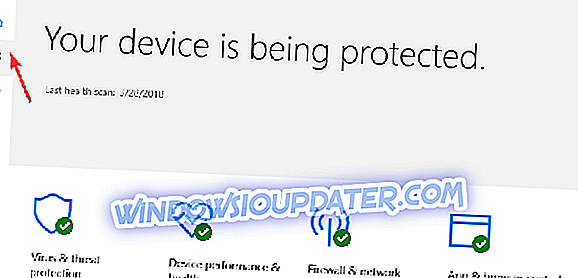
- नई विंडो में, "उन्नत स्कैन" विकल्प पर क्लिक करें।
- पूर्ण सिस्टम मालवेयर स्कैन शुरू करने के लिए पूर्ण स्कैन विकल्प की जाँच करें।
वैकल्पिक रूप से, हम दृढ़ता से सुझाव देते हैं कि आप अपने विंडोज पीसी के लिए कुछ बेहतरीन एंटीवायरस सॉफ्टवेयर की जांच करें और उन्हें अपने कंप्यूटर पर इंस्टॉल करें। कुछ तृतीय-पक्ष एंटीवायरस प्रोग्राम जैसे बुलगार्ड, बिटडिफेंडर, मालवेयरबाइट्स आदि वायरस हटाने के लिए आदर्श हैं।
समाधान 2: पीसी रजिस्ट्री सफाई करें
CCleaner त्रुटि r6002 के प्रमुख कारणों में से एक लापता या खराब सिस्टम फ़ाइल के कारण है। इस बीच, सिस्टम फ़ाइल चेकर भ्रष्ट या लापता फ़ाइलों के लिए स्कैन करता है और उनकी मरम्मत करता है। अपने Windows 10 PC पर SFC स्कैन चलाने का तरीका यहां बताया गया है:
- स्टार्ट पर जाएं> टाइप करें cmd> राइट-क्लिक करें कमांड प्रॉम्प्ट> Run as Administrator चुनें।
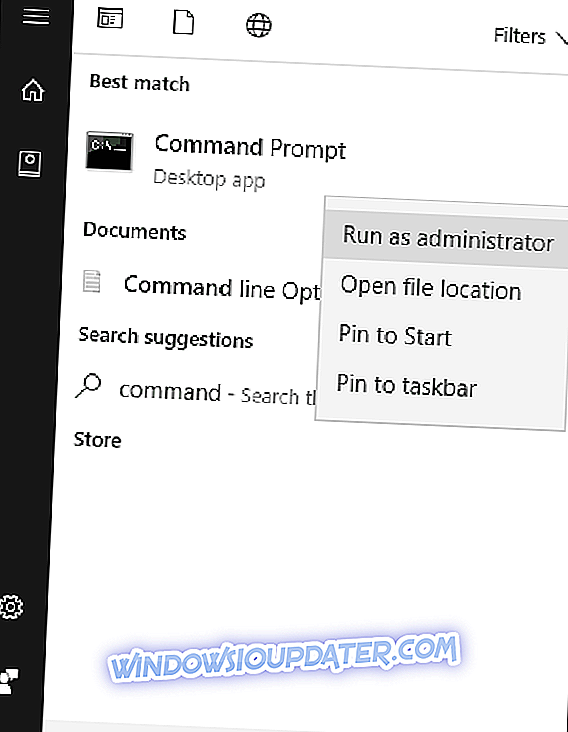
- अब, sfc / scannow कमांड टाइप करें।
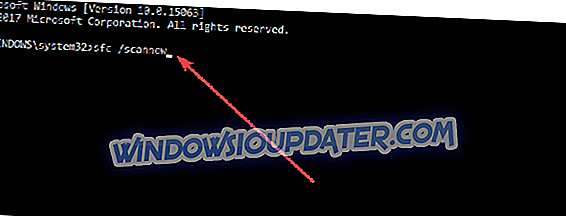
- स्कैनिंग प्रक्रिया पूरी होने तक प्रतीक्षा करें और फिर अपने कंप्यूटर को पुनरारंभ करें। सभी दूषित फ़ाइलों को रिबूट पर प्रतिस्थापित किया जाएगा।
हालाँकि, अगर यह विधि CCleaner त्रुटि r6002 को नहीं रोकती है, तो आप अगली विधि पर आगे बढ़ सकते हैं।
- संबंधित: FIX: लेखन के लिए फ़ाइलें खोलते समय CCleaner त्रुटि
समाधान 3: सिस्टम पुनर्स्थापना निष्पादित करें
सुरक्षित मोड विंडोज में एक डायग्नोस्टिक्स मोड है जो आपके पीसी को केवल मूल फाइलों और ड्राइवरों को चलाने के साथ शुरू करता है।
हालाँकि, आप अपने सिस्टम पर एक निश्चित पुनर्स्थापना बिंदु पर वापस लौटने के लिए सिस्टम मोड को सुरक्षित मोड में कर सकते हैं इससे पहले कि आप CCleaner त्रुटि r6002 का अनुभव करना शुरू कर दें। यहाँ यह कैसे करना है:
- अपने पीसी को बंद करें और इसे फिर से चालू करें।
- "रन इन सेफ मोड" विकल्प पर जाएँ और "एंटर" करें।
- स्टार्ट> टाइप "सिस्टम रिस्टोर" पर जाएं और फिर "एंटर" पर हिट करें।
- एक निश्चित पुनर्स्थापना बिंदु पर वापस लौटने के लिए संकेतों का पालन करें।
- प्रक्रिया पूरी होने तक प्रतीक्षा करें, और फिर रिबूट करें।
नोट : सुनिश्चित करें कि आप त्रुटि संदेश प्रदर्शन से पहले पुनर्स्थापना बिंदु तिथि की पहचान करने में सक्षम हैं। साथ ही, सिस्टम रिस्टोर आपकी किसी भी फाइल, डॉक्यूमेंट और पर्सनल डेटा को प्रभावित नहीं करता है।
समाधान 4: मैलवेयरवेयर का उपयोग करें
CCleaner त्रुटि r6002 को ठीक करने का एक अन्य साधन MalwarebytesAdwCleaner का उपयोग करके है। यह कार्यक्रम एक मुफ्त उपयोगिता है जो आपके पीसी से मालवेयर को स्कैन और हटा देगा।
अपने विंडोज पीसी पर MalwarebytesAdwCleaner को डाउनलोड, इंस्टॉल और उपयोग करने का तरीका यहां दिया गया है:
- यहां मालवेयरबाइट्सएडव्ल क्लेन डाउनलोड करें।
- डाउनलोड exe फ़ाइल पर डबल-क्लिक करें और इंस्टॉलेशन को पूरा करने के लिए संकेतों का पालन करें।
- स्थापना के बाद, MalwarebytesAdwCleaner आइकन पर राइट-क्लिक करें, और फिर प्रोग्राम खोलने के लिए "व्यवस्थापक के रूप में चलाएँ" चुनें।
- MalwarebytesAdwCleaner डिस्प्ले में, स्कैनिंग ऑपरेशन शुरू करने के लिए "स्कैन" बटन पर क्लिक करें।
- पूर्ण स्कैन के बाद, "क्लीन" बटन पर क्लिक करें।
- अब, सफाई ठीक करने के लिए अपने पीसी को रिबूट करने का संकेत देने पर "ओके" पर क्लिक करें।
नोट: मैलवेयर हटाने के लिए नोट किए गए अन्य कार्यक्रमों में CCleaner, IObit Uninstaller और ZemanaAntiMalware शामिल हैं।
कुछ विंडोज उपयोगकर्ताओं ने बताया कि वे CCleaner को पुनः स्थापित करके CCleaner त्रुटि r6002 को ठीक करने में सक्षम थे। CCleaner को पुनर्स्थापित करने के लिए, आपको इसे प्रोग्राम्स और फीचर्स से अनइंस्टॉल करना होगा, और फिर बाद में इसे इंस्टॉल करना होगा। यहाँ यह कैसे करना है:
- प्रारंभ बटन पर क्लिक करें और फिर नियंत्रण कक्ष पर क्लिक करें।
- प्रोग्राम और फ़ीचर पर क्लिक करें, या प्रोग्राम श्रेणी के तहत प्रोग्राम को अनइंस्टॉल करें।
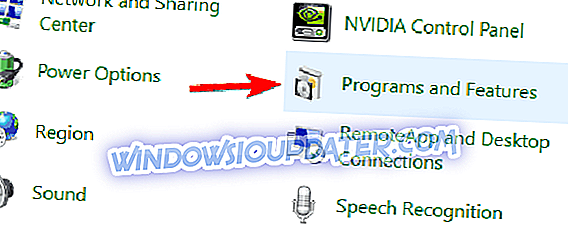
- स्थापित कार्यक्रमों की सूची में, CCleaner खोजें।
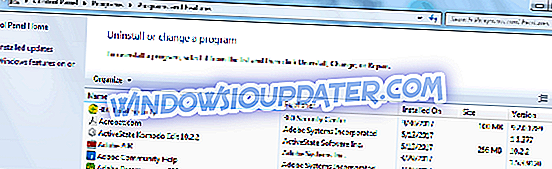
- प्रोग्राम सूची के शीर्ष पर दिखाई देने वाला स्थापना रद्द करें बटन क्लिक करें और CCleaner की स्थापना रद्द करने के निर्देशों का पालन करें।
- अपने पीसी को बाद में रीस्टार्ट करें।
- अब, आधिकारिक वेबसाइट पर CCleaner डाउनलोड करें
- निष्पादन योग्य फ़ाइल पर डबल-क्लिक करें और CCleaner स्थापित करने के लिए संकेतों का पालन करें।
इसके अलावा, आप Microsoft Visual C ++ 2010 Redistributable पैकेज डाउनलोड करने पर विचार कर सकते हैं; यह विजुअल C ++ पुस्तकालयों के रनटाइम घटकों को स्थापित करता है जो कि कंप्यूटर पर विजुअल C ++ के साथ विकसित CCleaner जैसे अनुप्रयोगों को चलाने के लिए आवश्यक है।
समाधान 6: रीमेज प्लस का उपयोग करें
रिइमेज प्लस एक स्वचालित सॉफ्टवेयर है जिसमें ब्लू स्क्रीन, क्रैश और फ्रीज, डीएलएल फाइलों से संबंधित कंप्यूटर समस्याओं को ठीक करने की क्षमता होती है, जो गायब और क्षतिग्रस्त फाइलों को बदलकर वायरस की क्षति को दूर करती है।
इसके अलावा, CCleaner त्रुटि r6002 को ठीक करने के लिए, आप Reimage Plus के मुफ्त या प्रो संस्करण का उपयोग कर सकते हैं। प्रो संस्करण समय बचाता है और आपको कुल समर्थन प्रदान करता है। यदि आप प्रो संस्करण से संतुष्ट नहीं हैं, तो आप 30 दिनों में अपने पूरे पैसे की वापसी के लिए भी पूछ सकते हैं। Reimage Plus का उपयोग करने के लिए इन चरणों का पालन करें:
- यहां रिइमेज प्लस डाउनलोड करें और इसे इंस्टॉल करें।
- इंस्टॉलेशन के बाद, Reimage Plus चलाएं और 'अब स्कैन करें' विकल्प चुनें। यह ड्राइवर ईज़ी को आपके सिस्टम को स्कैन करने और किसी भी उपलब्ध समस्या ड्राइवरों को स्पॉट करने की अनुमति देता है।
- यदि आप नि: शुल्क संस्करण का उपयोग कर रहे हैं, तो उचित ड्राइवर के स्वचालित डाउनलोड और इंस्टॉलेशन को पूरा करने के लिए हेडसेट ड्राइवर के पास 'अपडेट' आइकन का चयन करके जारी रखें।
- प्रो संस्करण वाले लोगों के लिए, स्वचालित रूप से पुराने या लापता ड्राइवरों के सही संस्करण को डाउनलोड करने और स्थापित करने के लिए 'अपडेट ऑल' विकल्प चुनें।
- बाद में, अपने पीसी को पुनरारंभ करें।
समाधान 7: Windows अद्यतन चलाएँ
Microsoft सिस्टम की स्थिरता में सुधार करने और अपने पीसी पर विभिन्न मुद्दों और त्रुटियों को ठीक करने के लिए लगातार विंडोज अपडेट जारी करता है। हालाँकि, आप अपने Windows OS को अपडेट करने के लिए इन चरणों का पालन कर सकते हैं:
- खोज बॉक्स में प्रारंभ> प्रकार "अपडेट" पर जाएं और फिर आगे बढ़ने के लिए "विंडोज अपडेट" पर क्लिक करें।
- विंडोज अपडेट विंडो में, अपडेट की जांच करें और उपलब्ध अपडेट इंस्टॉल करें।
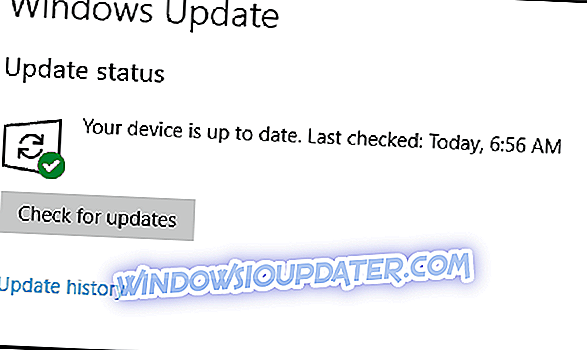
- अपडेट पूरा होने के बाद, अपने विंडोज पीसी को रीस्टार्ट करें।
क्या इनमें से कोई समाधान मदद करता है? नीचे टिप्पणी अनुभाग में हमें बताएं।